3 способа удалить Apple ID с iPhone без пароля
Джастин СабринаОбновлен сентября 01, 2021
Заключение
Если вы ищете способ удалить Apple ID из iDevices, ознакомьтесь с этим сообщением, вы получите три способа удаления Apple ID с iPhone без пароля, а затем снова получите доступ к своему iPhone.
«Я купил подержанный iPhone XR на Amazon, но Apple ID все еще там, я не знаю, что делать. Как я могу удалить Apple ID с iPhone без пароля? »
«После ввода неправильного пароля слишком много раз мой Apple ID блокируется, есть ли какой-нибудь инструмент, который может помочь мне удалить Apple ID с моего iPhone 8 без потери моих данных?»
Apple ID похож на главный ключ устройства Apple, защищая данные и информацию на нашем устройстве Apple от других. У всего есть две стороны. Как только мы забудем пароль и Apple ID заблокированДоступ к устройству Apple без пароля затруднен. Другая ситуация заключается в том, что большинство людей забывают удалить Apple ID перед продажей старого iPhone / iPad, что создает неудобства для покупателя. К счастью, эта статья научит вас удалить Apple ID с iPhone без пароля в 3 методах.
К счастью, эта статья научит вас удалить Apple ID с iPhone без пароля в 3 методах.
СОДЕРЖАНИЕ
Способ 1. Удалить Apple ID с iPhone через настройки
Способ 2. Удалить Apple ID с iPhone без пароля через iTunes
Способ 3. Удалите Apple ID с iPhone без пароля через UkeySoft Unlocker
Способ 1. Удалить Apple ID с iPhone через настройки
Если вы можете связаться с владельцем iPhone, и он отменил Apple ID самостоятельно, вы можете использовать этот метод для удаления Apple ID. Вот самый простой способ удалить Apple ID с устройства iPhone.
Шаг 1. Откройте iPhone, перейдите в «Настройки»> «Общие»> «Сброс».
Шаг 2: Удалить все содержимое и настройки.
Шаг 3. Следуйте инструкциям на экране, введите пароль и выберите опцию «Удалить iPhone» для подтверждения операции. Процесс сброса начнется.
Напротив, если вы не можете связаться с владельцем, и блокировка активации не позволит вам использовать службу на вновь приобретенном телефоне, этот метод не будет применяться, и вам необходимо узнать, как удалить Apple ID с iPhone, не вводя пароль.
Способ 2. Удалить Apple ID с iPhone без пароля через iTunes
Если вы не знаете пароль, вы также можете использовать iTunes, чтобы удалить Apple ID с iPhone. Этот метод удалит все данные на телефоне, включая Apple ID. Убедитесь, что вы недавно синхронизировали iPhone с iTunes, а функция «Найти iPhone» отключена.
Как удалить Apple ID с iPhone без пароля с помощью iTunes?
Шаг 1. Выключите iPhone и подключите iPhone к компьютеру с помощью USB-кабеля.
Шаг 2. Запустите iTunes на компьютере.
Шаг 3. Выберите ваш iPhone в верхнем левом углу.
Шаг 4. Как показано на рисунке ниже, на левой панели нажмите «Сводка» и нажмите «Восстановить iPhone» на правой панели.
Шаг 5. Снова нажмите «Восстановить», iTunes сотрет ваш iPhone, и даже ваш Apple ID будет удален, как и новый мобильный телефон, чтобы вы могли сбросить настройки своего iPhone и создать новый Apple ID.
Примечание:
1. Использование этого метода приведет к потере всех данных на iPhone. Вам лучше сделать резервную копию важных данных, прежде чем начать.
Вам лучше сделать резервную копию важных данных, прежде чем начать.
2. Если вы видите сообщение на экране, вам необходимо выбрать опцию «Доверять этому компьютеру» или ввести пароль устройства.
3. Во время процесса может появиться черный экран, карточный автомат, заставка и т. Д.
Способ 3. Удалить Apple ID с iPhone без пароля с помощью UkeySoft Unlocker (лучший)
Если ни один из вышеперечисленных методов не может помочь вам удалить Apple ID, это не имеет значения, вы также можете использовать профессиональный инструмент для разблокировки Apple ID — UkeySoft Unlocker. Для вас лучший выбор — полностью удалить Apple ID с iPhone без ввода пароля.
UkeySoft Unlocker способен удаление Apple ID на iPhone без пароля с сохранением ваших данных и приложений. Кроме того, это не только может помочь вам разблокировать экран iPhone / iPad / iPod touch, но также поможет вам снять блокировку активации iCloud в iOS 13, 12 или более ранней версии. После удаления Apple ID вы можете использовать другой Apple ID или создать новый ID для настройки iPhone без каких-либо проблем, после чего вы снова сможете получить доступ к своему iDevice.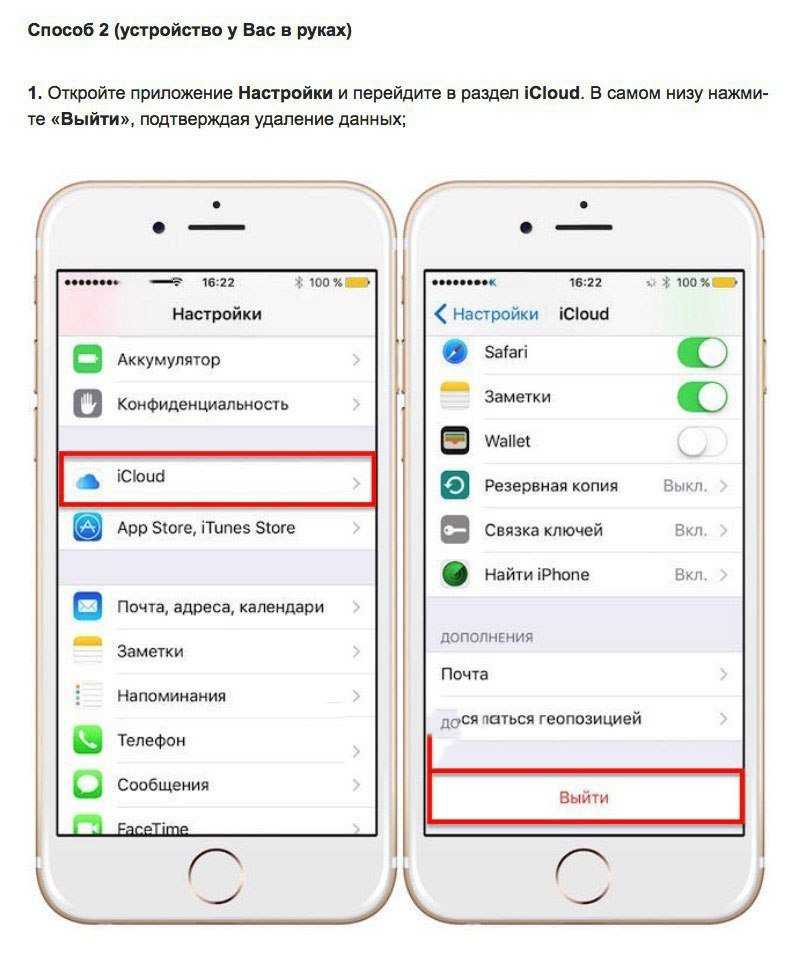
XNUMXXNUMX
XNUMXXNUMX
Как удалить Apple ID с iPhone без пароля с помощью UkeySoft Apple ID Unlocker?
Примечание: UkeySoft Unlocker поддерживает разблокировку только активированного iPhone / iPad / iPod.
Шаг 1. Установите и запустите UkeySoft Apple ID Unlocker на компьютере, а затем нажмите функцию «Разблокировать Apple ID», чтобы очистить Apple ID.
Совет: Здесь вы можете нажать функцию «Разблокировать пароль экрана», чтобы удалить экран блокировки iPhone / iPad / iPod touch.
Шаг 2. Подключите iPhone к компьютеру через USB-кабель и нажмите кнопку «Далее».
Шаг 3. Как только программное обеспечение распознает ваш iPhone, нажмите кнопку «Пуск», чтобы начать стирание Apple ID.
Случай 1: если «Найти мой iPhone» выключен, это программное обеспечение поддерживает удаление Apple ID со всех iDevices.
Случай 2: Если «Найти мой iPhone» включен, это программное обеспечение поддерживает разблокировку Apple ID iDevices, работающих с iOS 10. 2 до iOS 11.4, без потери данных.
2 до iOS 11.4, без потери данных.
Случай 3: Если включен «Найти iPhone», в первую очередь необходимо вручную сбросить настройки iPhone. Просто откройте свой iPhone и перейдите в «Настройки»> «Основные»> «Сброс»> «Сбросить все настройки», чтобы выполнить сброс. Когда iPhone будет перезагружен и перезагружен, программное обеспечение начнет удаление Apple ID.
Шаг 4. Теперь на экране отображается сообщение «Apple ID успешно удален». Это означает, что вы можете использовать другой Apple ID для настройки своего iPhone.
XNUMXXNUMX
XNUMXXNUMX
Удалить Apple ID с iPhone без пароля
Вернуться к >>
Попробуйте!Попробуйте!
Комментарии
подскажите: тебе нужно авторизоваться прежде чем вы сможете комментировать.
Еще нет аккаунта. Пожалуйста, нажмите здесь, чтобы зарегистрироваться.
Как отвязать iPhone от Apple ID старого владельца. 4 способа
Забыть пароль от iPhone — это, пожалуй, самое лайтовое из того, что может с вами случиться. Несмотря на то что восстановить защитную комбинацию нельзя ни в каком виде, её всегда можно сбросить. Другое дело — забыть пароль от Apple ID. Без него вы не сможете ни резервную копию восстановить, ни доступ к своим данным получить, ни «Найти iPhone» отключить. В общем, получите наполовину кирпич, который и не кирпич вроде бы, но и на то, чтобы называться полноценным Айфоном, уже вряд ли потянет. Впрочем, выход есть.
Несмотря на то что восстановить защитную комбинацию нельзя ни в каком виде, её всегда можно сбросить. Другое дело — забыть пароль от Apple ID. Без него вы не сможете ни резервную копию восстановить, ни доступ к своим данным получить, ни «Найти iPhone» отключить. В общем, получите наполовину кирпич, который и не кирпич вроде бы, но и на то, чтобы называться полноценным Айфоном, уже вряд ли потянет. Впрочем, выход есть.
Удалить iCloud можно даже без пароля и даже если аккаунт вам не принадлежит
Прежде чем мы перейдём к инструкциям, следование которым позволяет сбросить Apple ID, давайте разберёмся, зачем вообще нужно отвязывать iPhone от аккаунта Apple. Всё дело в том, что iPhone привязывается к учётной записи так же, как — пожалуй, это самая понятная аналогия — квартира к её собственнику.
Содержание
- 1 Зачем удалять Apple ID
- 2 Как удалить iCloud-аккаунт старого владельца
- 3 Как сбросить Apple ID без пароля
- 4 Как отвязать iPhone от Apple ID
- 4.
 1 Удалить Apple ID через iTunes
1 Удалить Apple ID через iTunes
- 4.
- 5 Сбросить Эпл Айди
Зачем удалять Apple ID
Сбросить учётную запись iCloud можно без лишних проблем, если знать, как это делать
Это защищает смартфон от несанкционированного вмешательства и не оставляет посторонним даже малейшего шанса завладеть им. Более того, аккаунт даже не даёт выполнить большую часть значимых действий, если вы не сумеете отвязать iPhone от Apple ID. Поэтому лучше не забывать пароль от Apple ID.
Без Apple ID вы не сможете:
- Восстановить резервную копию;
- Войти в новый аккаунт Apple ID;
- Скачать приложения из App Store;
- Отключить «Найти iPhone»;
- Скачать данные из облака iCloud;
- Удалённо сбросить свой iPhone;
- Удалённо найти свой iPhone при утере.
Причём неважно, забыли ли вы свой пароль или пытаетесь получить доступ к iPhone постороннего человека. Например, после покупки. В любом случае вы не сможете выполнить ни одного из перечисленных выше действий до тех пор, пока не разблокируете или не сбросите учётную запись. К счастью для вас, это возможно.
В любом случае вы не сможете выполнить ни одного из перечисленных выше действий до тех пор, пока не разблокируете или не сбросите учётную запись. К счастью для вас, это возможно.
Как удалить iCloud-аккаунт старого владельца
Если учётная запись принадлежит вам, наверное, первым делом всё-таки лучше попробовать её восстановить. Это не так сложно, как вам кажется, а, если не получится, можно перейти к другим, чуть более агрессивным, но оттого не менее эффективным способам:
- Перейдите по этой ссылке и введите свой Apple ID;
- Введите номер телефона, привязанный к аккаунту;
Восстановить учётную запись проще, чем сбрасывать
- Подтвердите сброс пароля и дождитесь подтверждения на другом своём устройстве;
Для восстановления вам потребуется свой номер телефона
- Нажмите «Сбросить» и следуйте инструкциям на экране;
- Если другого устройства нет, скачайте приложение «Поддержка Apple» на устройство близкого;
Без доверенного устройства ничего не выйдет
- Откройте его и в разделе «Темы» выберите «Пароль и безопасность»;
Сбросить пароль от Apple ID можно на любом витринном устройстве в APR
- Нажмите «Сбросить пароль Apple ID» — «Начать» — «Другой Apple ID»;
- Введите Apple ID, который хотите сбросить и нажмите «Далее».

Кстати говоря, если ни у кого из ваших близких нет iPhone или iPad, вы можете воспользоваться устройством Apple в авторизованном магазине со статусом APR. Это можно сделать на любом выставочном экземпляре. Не беспокойтесь, сотрудники знают, как отвязать Apple ID, поэтому помогут вам, если вы сами не в состоянии справиться со сбросом.
Как сбросить Apple ID без пароля
Проще и логичнее всего отвязать Apple ID, не зная пароля с помощью утилиты Tenorshare 4uKey. Она позволяет отвязать iPhone от чужого Apple ID или вашего собственного, если вы забыли пароль и не можете его восстановить. От вас не потребуется ни номера телефона, ни другого доверенного устройства, ни тем более ответов на секретные вопросы.
- Скачайте Tenorshare 4uKey себе на компьютер;
- Подключите iPhone к компьютеру по кабелю;
Удалить Apple ID можно даже без пароля
- На главном экране выберите «Разблокировать Apple ID»;
- На следующем этапе нажмите кнопку «Начать»;
Подключите iPhone к компьютеру и нажмите «Начать»
- Если функция «Найти iPhone» выключена, на самом смартфоне перейдите в «Настройки» — «Основные» — «Сброс» и сбросьте все настройки;
- Дождитесь удаления и вы увидите, что вместе с настройками был сброшен и Apple ID;
Сбросьте настройки на iPhone
- А, если функция «Найти iPhone» включена, откройте Safari на iPhone, перейдите по этой ссылке и скачайте сертификат;
- Перейдите в «Настройки iPhone» — «Профиль загружен» и установите сертификат;
Без профиля ничего не получится
- Затем перейдите в раздел Wi-Fi, найдите своё подключение и нажмите «i» напротив своей сети;
- Отсюда перейдите во вкладку «Настройка прокси» и выберите «Вручную» и в поле «Сервер» введите appleid.
 tenorshare.com, а в поле «Порт» — 8080;
tenorshare.com, а в поле «Порт» — 8080;
Настроить прокси тоже нужно обязательно
- В окне утилиты Tenorhshare 4uKey появится запрос на удаление «Найти iPhone» — введите OFF;
- Дождитесь процедуры отвязки iPhone от учётной записи и активируйте его заново.
Скачать 4uKey
Несмотря на кажущуюся сложность, этот способ максимально прост хотя бы потому, что не требует выполнения джейлбрейка, как многие другие утилиты. Всё, что от вас потребуется — это следовать инструкциям на экране своего компьютера, лишь изредка выполняя те или иные действия на смартфоне. В результате всего через несколько минут после подключения iPhone к Mac или ПК вы получите полностью чистый аппарат Apple, непривязанный к чужому аккаунту Apple ID.
Как отвязать iPhone от Apple ID
Если вы располагаете паролем от аккаунта Apple ID, к которому привязан ваш iPhone, вам будет ещё проще. Несмотря на то что подобная удача встречается нечасто, бывает, что люди продают свои смартфоны вместе с учётными записями. Например, если к ним привязано много приложений и игр, которые имеют определяющее значение для покупателя. Да, это не совсем безопасно, но факт остаётся фактом — подобные случаи действительно имеют место.
Например, если к ним привязано много приложений и игр, которые имеют определяющее значение для покупателя. Да, это не совсем безопасно, но факт остаётся фактом — подобные случаи действительно имеют место.
Итак, если у вас есть пароль от аккаунта, ответить на вопрос, как удалить Apple ID, ещё проще:
- Перейдите на сайт icloud.com и авторизуйтесь;
- Затем нажмите на «Найти iPhone» — «Все устройства»;
Стереть iPhone, а потом отвязать его от iCloud можно только с паролем
- Выберите свой iPhone и нажмите «Стереть iPhone»;
- После сброса в карточке устройства появится кнопка отвязки от учётной записи — нажмите на неё и подтвердите действие.
Удалить Apple ID через iTunes
То же самое можно сделать с помощью iTunes или Finder, в зависимости от операционной системы, которой вы пользуетесь. Принципиальных отличий от предыдущего способа нет, за тем лишь исключением, что отвязка iPhone через компьютер не требует использования веб-браузера. Но по результативности и количеству действий, которые вам предстоит предпринять, он ничем не отличается. Поэтому просто выбирайте тот способ, который кажется вам удобно, чем другой.
Но по результативности и количеству действий, которые вам предстоит предпринять, он ничем не отличается. Поэтому просто выбирайте тот способ, который кажется вам удобно, чем другой.
- Запустите iTunes у себя на компьютере и подключите iPhone по кабелю;
- Нажмите «Доверять этому компьютеру» и введите пароль блокировки;
Сбросить iCloud можно даже через iTunes, если у вас есть пароль
- Выберите свой iPhone вверху и нажмите «Восстановить iPhone»;
- Сбросьте iPhone и подтвердите удаление учётной записи Apple ID.
Сбросить Эпл Айди
А что делать, если пароля от Apple ID у вас нет? Последний способ — обратиться в техническую поддержку Apple. Никакого лукавства тут нет. Это действительно последний способ, потому что помочь вам больше не сможет никто, разве что вы передумаете и решите воспользоваться Tenorshare 4uKey. Тем более что для обращения в поддержку Apple нужно предоставить доказательства того, что устройство действительно принадлежит вам: коробку, чек, выписку из банка о покупке.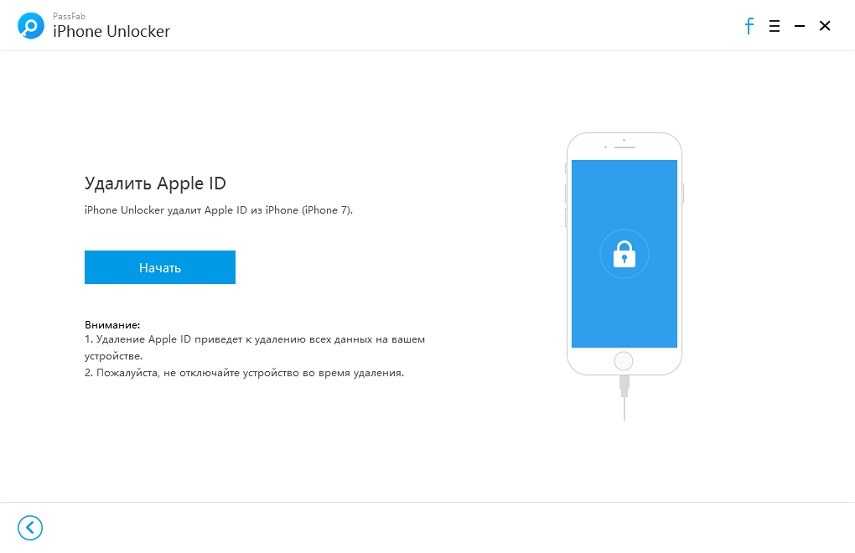
- Позвоните по номеру 8-800-555-67-34;
- Представьтесь и изложите суть проблемы;
Поддержка Apple всегда поможет
- Выслушайте всё, что скажет оператор, и предоставьте доказательства владения устройством;
- Дождитесь решения своего вопроса (как правило, не больше недели).
Кажущаяся простота этого способа сопряжена с одной сложностью. Она заключается в том, что отвязать Apple ID вам смогут только в том случае, если вы подтвердите, что являетесь владельцем устройства. А доказательством в данном случае может выступить только факт подтверждения покупки. Если вы убедите сотрудника техподдержки, вам помогут, а, если нет, то, увы, нет.
Apple IDБезопасность AppleСоветы по работе с Apple
(2021) Как удалить Apple ID без пароля
Брэдли Джонатан | 15 сентября 2022 г.
Журналист-ветеран, посвятивший себя освещению последних технологических инноваций в области смартфонов.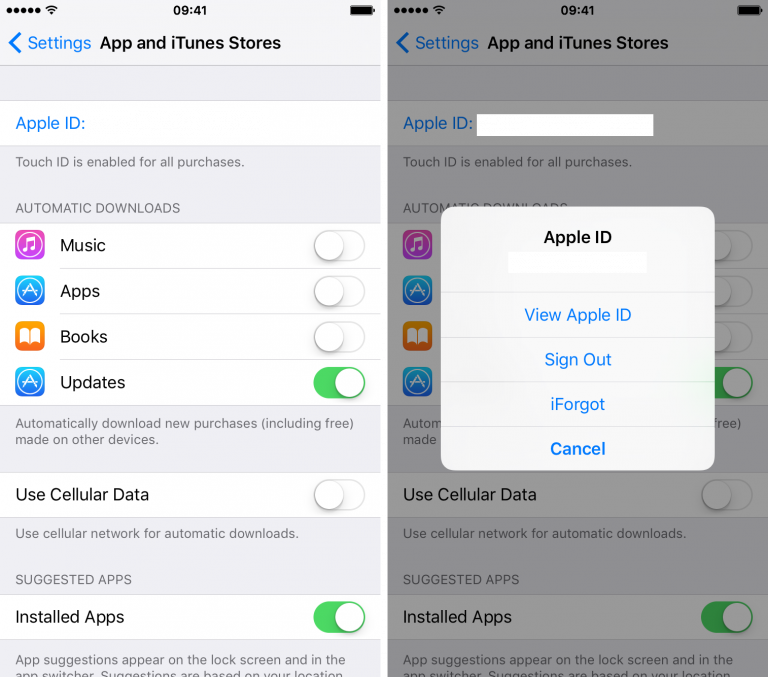 Он сам тестирует все методы, чтобы предоставить беспристрастное руководство по всем проблемам с iPhone.
Он сам тестирует все методы, чтобы предоставить беспристрастное руководство по всем проблемам с iPhone.
Каждый раз, когда вы забываете свой пароль Apple ID, Apple ID будет заблокирован и, следовательно, вы не сможете использовать iPhone, пока вы не разблокируете Apple ID. Эта статья поможет вам сориентироваться в таком случае и удалить Apple ID с вашего iPhone без использования пароля.
Часть 1. Что такое Apple ID?
Apple ID подобен ключу, связанному с учетной записью Apple. Apple ID — это то, что связывает iPhone с вашей учетной записью Apple, iTunes и iCloud. Apple ID глобально уникален для всех устройств Apple, чтобы гарантировать, что только пользователи имеют доступ к своему Apple ID, связанному с их устройствами.
Apple ID
Apple ID связан с вашей электронной почтой, и независимо от того, используете ли вы свой Mac, iPod, iPad или iPhone, вы можете получить к ним доступ с доверенных устройств, используя Apple ID.
Поняв, что означает Apple ID, приведенные ниже методы помогут вам удалить Apple ID без пароля, чтобы восстановить доступ к вашему iPhone.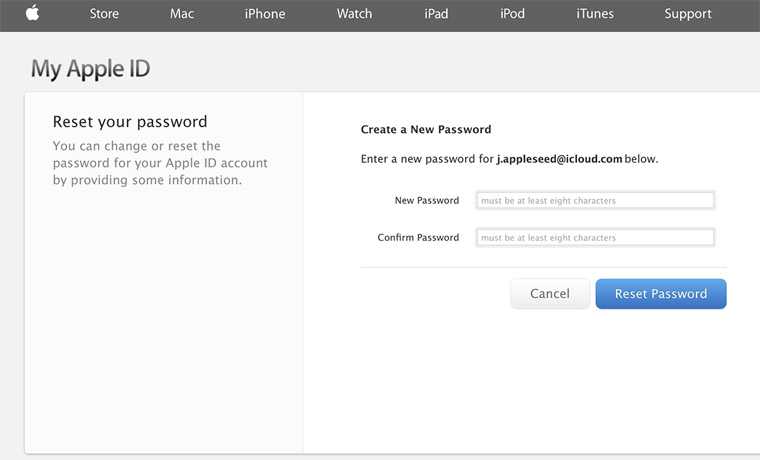
Часть 2. Удаление Apple ID без пароля в Apple Store и iTunes
Чтобы удалить Apple ID, подписанный в iCloud и Apple Store на вашем iPhone без использования пароля, выполните следующие действия.
- На iPhone откройте «Настройки» > «iTunes и магазины приложений».
- Нажмите на свой Apple ID, затем выберите «Выйти». Apple ID будет удален. Используйте другой Apple ID для входа или создайте новый, затем войдите в систему.
удалить Apple ID через настройки выйти
Выполнив два шага, вы можете легко выйти из своего iPhone, чтобы удалить Apple ID, а затем создать новый или использовать другой для входа.
Часть 3. Как полностью удалить Apple ID без пароля с вашего iPhone
Вы также можете удалить Apple ID, отключив функцию «Найти iPhone», как показано в шагах ниже.
- Откройте «Настройки» > «iCloud». Переключите параметр, чтобы отключить функцию «Найти iPhone».
- Откройте «Настройки» > «iTunes Store и Apple Store» > «Выйти».

- Вам также необходимо выйти из iCloud. Откройте «Настройки» > «iCloud» > «Выйти». Убедитесь, что вы вышли из всех своих учетных записей.
- Вам также необходимо удалить все свои файлы. Откройте «Настройки» > «Основные» > «Сброс».
- Вы также можете восстановить свой пароль, если знаете Apple ID. Откройте «Настройки» > «iCloud» > «Электронная почта» > «Забыли идентификатор или пароль». Введите Apple ID, затем ответьте на контрольные вопросы. Новый пароль будет отправлен на вашу электронную почту.
удалить-apple-id-с-iphone-без-пароля
Вы также можете сбросить Apple ID онлайн без пароля. Для этого откройте веб-сайт Apple ID и нажмите «Управление учетной записью Apple». Нажмите «Забыли Apple ID». Как только вы ответите на контрольные вопросы, Apple отправит вам пароль по электронной почте.
Часть 4: восстановление iPhone с помощью iTunes для удаления Apple ID без использования пароля [требует много времени]
Если вы выполнили вход в службы Apple, такие как iCloud или iMessage, на своем удалить идентификатор Apple. Однако, если вы восстановите свой iPhone с помощью iTunes, все ваши данные и настройки будут стерты, включая ваш пароль Apple ID.
Однако, если вы восстановите свой iPhone с помощью iTunes, все ваши данные и настройки будут стерты, включая ваш пароль Apple ID.
После восстановления iPhone вы можете использовать новый или другой Apple ID для входа в систему. Однако обратите внимание, что этот метод удалит ваши данные. Таким образом, сначала создайте резервную копию, прежде чем выполнять следующие шаги.
- Подключите iPhone с помощью кабеля к компьютеру, затем откройте iTunes.
- Как только iTunes распознает ваше устройство, выберите вкладку «Сводка», а затем нажмите «Создать резервную копию сейчас», чтобы создать резервную копию вашего iPhone.
- Создав резервную копию, нажмите «Восстановить» для восстановления. Это удалит все ваши данные, включая Apple ID, однако после завершения восстановите резервную копию из iTunes.
- iTunes загрузит необходимую прошивку и восстановит ваш iPhone. Пусть процесс завершится без каких-либо перерывов.
- После восстановления iPhone настройте его.
 Когда появится экран блокировки активации, нажмите «Разблокировать с помощью пароля». Затем нажмите «Использовать пароль устройства». Введите свой предыдущий пароль, чтобы снять блокировку активации, затем используйте другой или новый Apple ID для входа в свою учетную запись.
Когда появится экран блокировки активации, нажмите «Разблокировать с помощью пароля». Затем нажмите «Использовать пароль устройства». Введите свой предыдущий пароль, чтобы снять блокировку активации, затем используйте другой или новый Apple ID для входа в свою учетную запись.
iphone застрял при проверке обновления через восстановление с помощью itunes
Хотя этот метод может удалить Apple ID, вы сможете использовать свой пароль для обхода блокировки активации только при двух условиях; если у iPhone был пароль и если у вас была включена двухфакторная аутентификация с предыдущим Apple ID. Если вы не можете выполнить два условия, прочитайте статью о других способах, подходящих для вашего случая.
Этот метод также требует много времени и не гарантирует успеха. Для более простого, прямого и быстрого метода используйте LockAway.
Часть 5. Использование LockAway для удаления Apple ID без пароля [наиболее эффективное]
Mobitrix LockAway — это профессиональный инструмент для восстановления iOS со следующими преимуществами.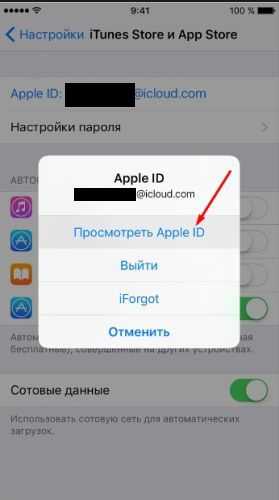
- Нет необходимости в iTunes, и это удобно.
- Полностью совместим с последними версиями iOS/iPadOS 16, iPhone 5s-iPhone 14.
- Удаляет Apple ID без использования пароля.
- 100% безопасно, защищает конфиденциальность ваших данных.
Чтобы использовать этот эффективный сторонний инструмент, выполните следующие действия.
- Откройте браузер и загрузите LockAway с официального сайта, затем установите его на свой компьютер.
- Подключите устройство через кабель к ПК.
- Выберите режим «Разблокировать Apple ID», а затем нажмите «Начать сейчас», чтобы удалить Apple ID.
Mobitrix LockAway — Разблокировать Apple ID — Домашний
Когда процесс завершится, всего за три шага, и ваш Apple ID будет удален без пароля, появится всплывающее уведомление. Чтобы избежать каких-либо хлопот или потери времени при использовании других сложных методов, пришло время использовать LockAway.
LockAway удалит Apple ID без пароля с любых устройств iOS в течение нескольких минут.
Резюме
В этой статье описаны способы удаления Apple ID без пароля. Обсуждались разные методы, но один выделяется среди других. LockAway — это профессиональный инструмент для безопасного, эффективного и мгновенного удаления вашего Apple ID без пароля всего за три шага!
Что нужно сделать перед продажей, передачей или обменом iPhone или iPad — Служба поддержки Apple (Великобритания)
Выполните следующие действия, чтобы перенести информацию на новое устройство и, если применимо, удалить личную информацию со старого устройства.
Прежде чем продавать, отдавать или обменивать свое устройство, вы должны сначала перенести информацию на новое устройство, а затем, если применимо, удалить свою личную информацию со старого устройства.
Вы не должны вручную удалять свои контакты, календари, напоминания, документы, фотографии или любую другую информацию iCloud, пока вы вошли в iCloud со своим Apple ID.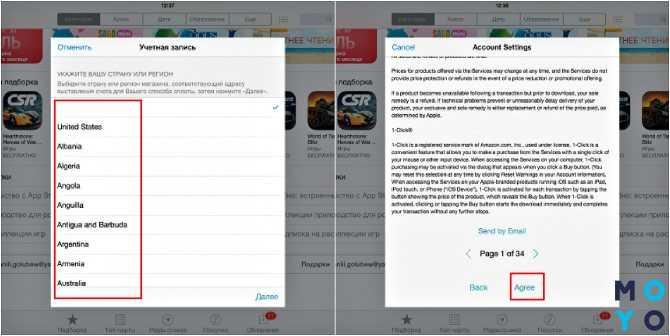 Это удалит ваш контент с серверов iCloud и любого из ваших устройств, на которых выполнен вход в iCloud.
Это удалит ваш контент с серверов iCloud и любого из ваших устройств, на которых выполнен вход в iCloud.
Если у вас все еще есть старый iPhone или iPad
Выполните следующие действия, чтобы перенести информацию на новое устройство и, если применимо, удалить личную информацию со старого устройства.
Перенесите информацию на новое устройство
Если применимо, удалите личную информацию со старого устройства
- Если вы подключили Apple Watch к iPhone, отключите пару Apple Watch.
- Создайте резервную копию вашего устройства.
- Если вы приобрели план AppleCare для своего устройства, отмените его.
- Выйдите из iCloud, iTunes и App Store.
- Если вы используете iOS 10.3 или более позднюю версию, нажмите «Настройки» > [ваше имя]. Прокрутите вниз и нажмите «Выйти». Введите свой пароль Apple ID и нажмите «Выключить».
- Если вы используете iOS 10.2 или более раннюю версию, нажмите «Настройки» > iCloud > «Выйти».
 Нажмите «Выйти» еще раз, затем нажмите «Удалить с моего [устройства]» и введите свой пароль Apple ID. Затем перейдите в «Настройки» > «iTunes & App Store» > «Apple ID» > «Выйти».
Нажмите «Выйти» еще раз, затем нажмите «Удалить с моего [устройства]» и введите свой пароль Apple ID. Затем перейдите в «Настройки» > «iTunes & App Store» > «Apple ID» > «Выйти».
- Если вы переходите на телефон не Apple, отмените регистрацию iMessage.
- Если в вашей стране или регионе доступен обмен в магазине и вы обмениваете устройство в магазине Apple Store, остановитесь на этом, не стирайте данные с устройства и посетите ближайший магазин Apple Store, чтобы забрать новое устройство. После того, как специалист завершит обмен, он выполнит оставшиеся шаги вместе с вами в магазине. Если вы оформляете обмен онлайн, перейдите к шагу 7.
- Вернитесь в «Настройки» и нажмите «Основные» > «Перенести или сбросить [устройство]» > «Удалить все содержимое и настройки». Если вы включили функцию «Найти [устройство]», вам может потребоваться ввести свой идентификатор Apple ID и пароль. Если ваше устройство использует eSIM, выберите вариант стереть ваше устройство и профиль eSIM при появлении запроса.

- Если вас попросят ввести код доступа к устройству или код доступа к ограничениям, введите его. Затем нажмите «Стереть [устройство]».
- Обратитесь к своему сетевому провайдеру за помощью в передаче услуги новому владельцу. Если вы не используете SIM-карту на своем устройстве, вы можете связаться с ними, чтобы получить помощь в передаче услуги новому владельцу.
- Удалите старое устройство из списка доверенных устройств.
При удалении данных с iPhone или iPad функции «Найти [устройство]» и «Блокировка активации» будут отключены.
Забыли свой Apple ID или пароль к Apple ID?
Если у вас больше нет iPhone или iPad
Если указанные выше шаги не были выполнены и у вас больше нет устройства, выполните следующие действия:
- Попросите нового владельца удалить все содержимое и настройки используя вышеуказанные шаги.
- Если вы используете iCloud и функцию «Найти [устройство]» на устройстве, войдите в iCloud.
 com/find или приложение «Найти» на другом устройстве, выберите устройство и нажмите «Стереть». После того, как устройство будет стерто, нажмите «Удалить из учетной записи».
com/find или приложение «Найти» на другом устройстве, выберите устройство и нажмите «Стереть». После того, как устройство будет стерто, нажмите «Удалить из учетной записи». - Если вы не можете выполнить ни один из вышеперечисленных шагов, измените свой пароль Apple ID. Это не удалит личную информацию, хранящуюся на вашем старом устройстве, но не позволит новому владельцу удалить вашу информацию из iCloud.
- Если вы переходите на телефон не Apple, отмените регистрацию iMessage.
- Если вы используете Apple Pay, вы можете удалить свои кредитные или дебетовые карты на iCloud.com. Выберите «Настройки учетной записи», чтобы узнать, какие устройства используют Apple Pay, затем щелкните устройство. Рядом с Apple Pay нажмите Удалить.
- Удалите старое устройство из списка доверенных устройств.
- Если вы приобрели план AppleCare для своего устройства, отмените его.
Если вы обмениваете Android-устройство в Apple
Перед отправкой Android-устройства в Apple в качестве предмета обмена обязательно выполните следующие действия:
- Создайте резервную копию своих данных.

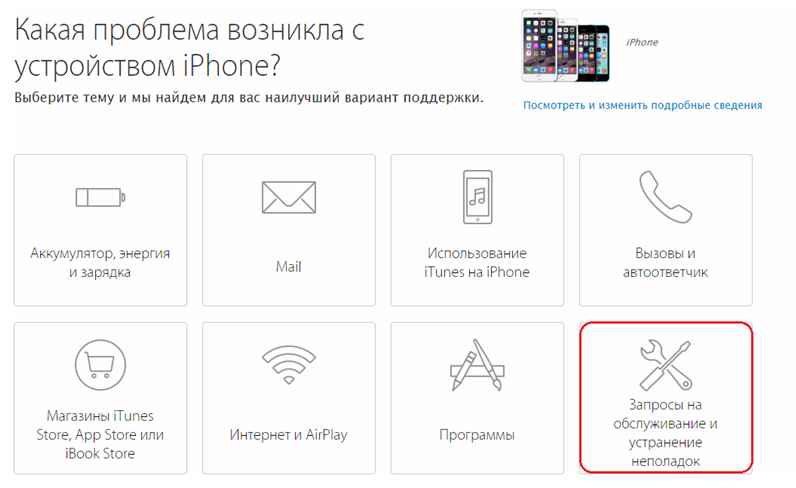 1 Удалить Apple ID через iTunes
1 Удалить Apple ID через iTunes
 tenorshare.com, а в поле «Порт» — 8080;
tenorshare.com, а в поле «Порт» — 8080;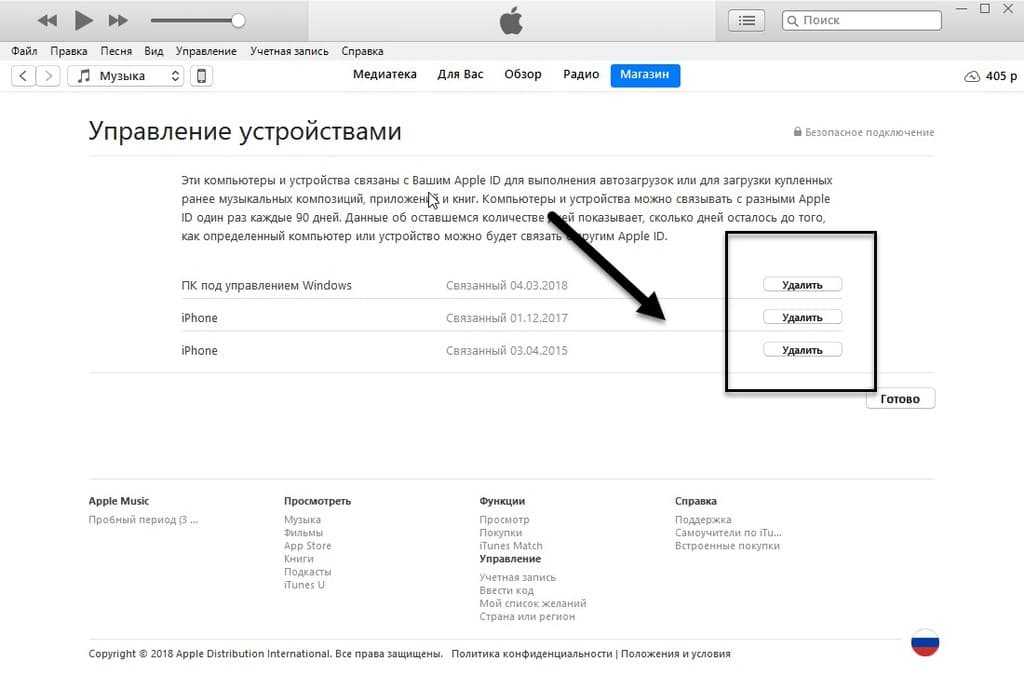
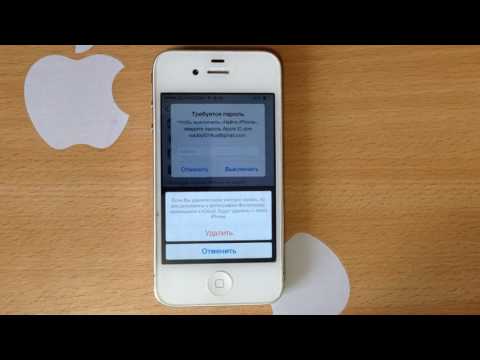 Когда появится экран блокировки активации, нажмите «Разблокировать с помощью пароля». Затем нажмите «Использовать пароль устройства». Введите свой предыдущий пароль, чтобы снять блокировку активации, затем используйте другой или новый Apple ID для входа в свою учетную запись.
Когда появится экран блокировки активации, нажмите «Разблокировать с помощью пароля». Затем нажмите «Использовать пароль устройства». Введите свой предыдущий пароль, чтобы снять блокировку активации, затем используйте другой или новый Apple ID для входа в свою учетную запись. Нажмите «Выйти» еще раз, затем нажмите «Удалить с моего [устройства]» и введите свой пароль Apple ID. Затем перейдите в «Настройки» > «iTunes & App Store» > «Apple ID» > «Выйти».
Нажмите «Выйти» еще раз, затем нажмите «Удалить с моего [устройства]» и введите свой пароль Apple ID. Затем перейдите в «Настройки» > «iTunes & App Store» > «Apple ID» > «Выйти».
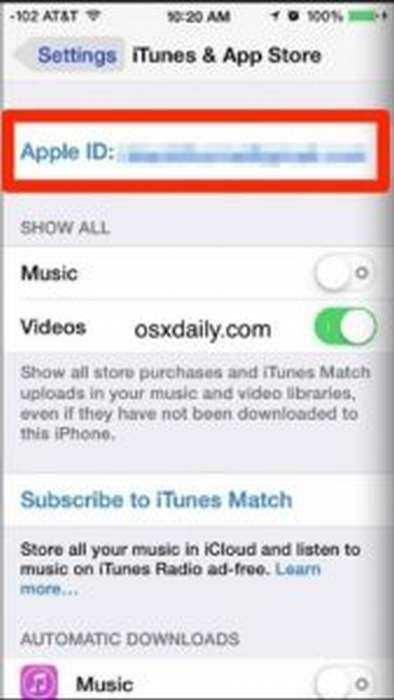 com/find или приложение «Найти» на другом устройстве, выберите устройство и нажмите «Стереть». После того, как устройство будет стерто, нажмите «Удалить из учетной записи».
com/find или приложение «Найти» на другом устройстве, выберите устройство и нажмите «Стереть». После того, как устройство будет стерто, нажмите «Удалить из учетной записи».
Ваш комментарий будет первым